Cómo editar un archivo HTML con bloc de notas


En este post, te enseñaré cómo modificar un documento HTML con el bloc de notas, uno de los editores de texto más básicos y populares que se encuentra en casi todos los sistemas operativos.
Aunque existen otras herramientas más avanzadas para editar HTML, el bloc de notas es una excelente opción si solo necesitas hacer pequeñas modificaciones o editar código de forma rápida.
Antes de empezar, es importante que tengas una idea básica de cómo funciona el lenguaje HTML y sus elementos, ya que estaremos modificando el código directamente. Si no estás familiarizado con HTML, te recomiendo que hagas una breve revisión de sus conceptos básicos.
¿Empezamos?
Abre el archivo HTML en el bloc de notas
Primero, debes abrir el archivo HTML que deseas modificar en el bloc de notas. Para ello, haz clic derecho sobre el archivo y selecciona "Abrir con" y luego "Bloc de notas".
Si no encuentras la opción de "Bloc de notas", busca cualquier otro editor de texto básico que tengas en tu equipo.
También puedes descargar Notepad++ el cuál es mucho más avanzado e ideal para este proceso, aunque el bloc de notas tradicional es suficiente.
Identifica el elemento HTML que deseas modificar
Una vez que hayas abierto el archivo HTML en el bloc de notas, debes identificar el elemento que deseas modificar.
Por ejemplo, si deseas cambiar el título de la página, deberás buscar el elemento "title" en el código HTML.
Si por ejemplo quieres editar un párrafo solo debes buscar el elemento "p" y modificar el párrafo que consideres oportuno.
Edita el código HTML
Una vez que hayas identificado el elemento que deseas modificar, puedes editar el código HTML directamente en el bloc de notas.
Recuerda ser cuidadoso al hacer cambios, ya que un error en el código podría afectar la visualización de la página.
Guarda los cambios
Después de hacer los cambios que deseas, es importante guardar el archivo para que las modificaciones surtan efecto.
💡 Para guardar el archivo, ve al menú "Archivo" y selecciona "Guardar". Si deseas guardar una copia del archivo original antes de hacer cambios, selecciona "Guardar como" y asigna un nuevo nombre al archivo.
Una vez que hayas guardado los cambios, puedes abrir el archivo HTML en tu navegador web para verificar que las modificaciones hayan surtido efecto. Si no se ven los cambios, es posible que necesites limpiar la caché del navegador o refrescar la página.
Consejos adicionales
Además de lo que hemos visto a lo largo de este artículo me gustaría darte una serie de recomendaciones:
- Siempre haz una copia de seguridad del archivo HTML antes de hacer cambios, por si necesitas revertir los cambios en el futuro.
- Siempre cierra etiquetas HTML correctamente para evitar errores en la visualización de la página.
- Utiliza el inspector de código de tu navegador para identificar elementos HTML y su estructura.
Modificar un documento HTML con el bloc de notas es una tarea sencilla que cualquier persona puede realizar. Solo necesitas tener una idea básica de cómo funciona el lenguaje HTML y sus elementos, y seguir los pasos mencionados anteriormente.
Recuerda ser cuidadoso al hacer cambios y siempre guardar una copia de seguridad del archivo original. Con un poco de práctica, podrás realizar modificaciones en tus documentos HTML de forma rápida y eficiente.
Recuerda que si quieres conocer otros artículos similares a Cómo editar un archivo HTML con bloc de notas puedes visitar la categoría Desarrollo Web.
Y si tienes dudas puedes dejarme un comentario 💪 ¡Estaré encantado de ayudarte!